要らない所をカット
2021年07月07日
おはようございます
PC文書作成代行・訪問サポートの佐藤です
WordとExcelで画像を挿入した時

ここ要らないな~ ってことありませんか?
ってことありませんか?
そんな時に使って欲しい機能
トリミング
今日はトリミングの使い方をご紹介
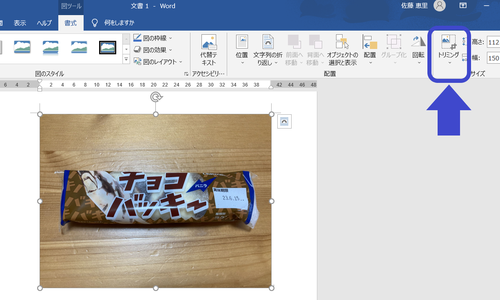
まず画像をクリックすると
右上にトリミングってボタンが出ます

そのボタンをクリックして
下に出てくるトリミングをクリック

Tを回転させたようなマークが出るので

そのマークでドラッグして ~
~
画像の外でクリックすると…

切り取りできました
この機能を使えば
顔だけとか宣伝したい商品だけとか
必要な部分だけ切り取れるので
すごく便利な機能です
ぜひ使ってみて下さい
町内文書、PTA案内、ビジネス文書など
パソコンでの文書作成代行します
A4・B5サイズ:1枚1,000円(税込)~
訪問サポート・レッスンも大歓迎
1時間出張費込:2,000円(税込)
090-7302-8454 まで
ショートメールでも大丈夫ですっ
インスタグラムやってます

(フォロワーのみなさんいつもありがとうございます )
)
PC文書作成代行・訪問サポートの佐藤です
WordとExcelで画像を挿入した時

ここ要らないな~
そんな時に使って欲しい機能
トリミング
今日はトリミングの使い方をご紹介
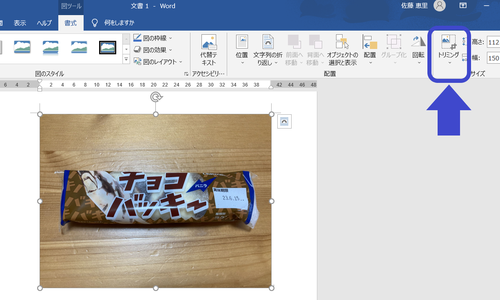
まず画像をクリックすると
右上にトリミングってボタンが出ます

そのボタンをクリックして
下に出てくるトリミングをクリック

Tを回転させたようなマークが出るので

そのマークでドラッグして
画像の外でクリックすると…

切り取りできました
この機能を使えば
顔だけとか宣伝したい商品だけとか
必要な部分だけ切り取れるので
すごく便利な機能です
ぜひ使ってみて下さい
町内文書、PTA案内、ビジネス文書など
パソコンでの文書作成代行します
A4・B5サイズ:1枚1,000円(税込)~
訪問サポート・レッスンも大歓迎
1時間出張費込:2,000円(税込)
090-7302-8454 まで
ショートメールでも大丈夫ですっ
インスタグラムやってます

(フォロワーのみなさんいつもありがとうございます













